Zoom-블루스크린 없이 가상 배경 사용하기 [핸드폰에서]
| [개요] 1. 가상 배경 설정 메뉴 들어가기 2. 가상 배경 설정하기 [참조] Zoom-블루스크린 없이 가상 배경 사용하기 [PC에서] |
[참조] Zoom -블루스크린 없이 가상 배경 사용하기 [PC에서]
[동영상 예정] youtube 와우대박나라 @wowdaebaknara

[들어가는 말]
Zoom 줌 미팅에서 블루스크린 없이도 블루스크린 효과인 가상 배경을 손쉽게 적용하는 방법을 지난 번에는 PC에서 알아 보았는데요, Zoom 줌 미팅 프로그램은 많은 분들이 핸드폰에서도 접속하고 있는 점을 감안해서 이번에는 핸드폰에서 적용하는 방법을 알아보겠습니다.
핸드폰으로 줌미팅 앱에서 배경화면을 가상화면으로 바꾸는 방법에 대해서 블로그로 쓰고 있어. 적절한 배경 그림 만들어 줘
1. 가상 배경 설정 메뉴 들어가기

핸드폰에서 카메라 화면 아무 곳이나 터치하면, 위의 그림처럼 아래에 여러 메뉴가 나타납니다.
여기에서 (좌)우 스크롤해서 나타나는 맨 오른쪽에 더보기(⋯) 메뉴를 클릭합니다.

팝업창이 올라옵니다. [배경 및 효과]를 클릭합니다.
2. [가상 배경] 설정하기

1) [가상 배경] 메뉴에서 적절한 배경을 선택합니다. 나의 모습 뒷 배경이 바뀌는 것을 볼 수 있습니다.

2) 가상배경 화면을 확장하고 싶으면, 위 노란 사각형의 바를 스크롤합니다.(밀어서 올립니다.)
- 더 많은 가상 화면을 한꺼번에 볼 수 있습니다.
3) 원하는 배경 화면이 없을 때는 가상 배경의 선택 메뉴 맨 위에 있던 [+추가]를 선택하여 내 핸드폰 갤러리에 저장되어 있는 그림 파일을 추가하실 수 있습니다.

뒷 배경을 [흐리게]도 선택할 수 있습니다. (인물은 좀 확대해 보았습니다. ㅋㅋ)

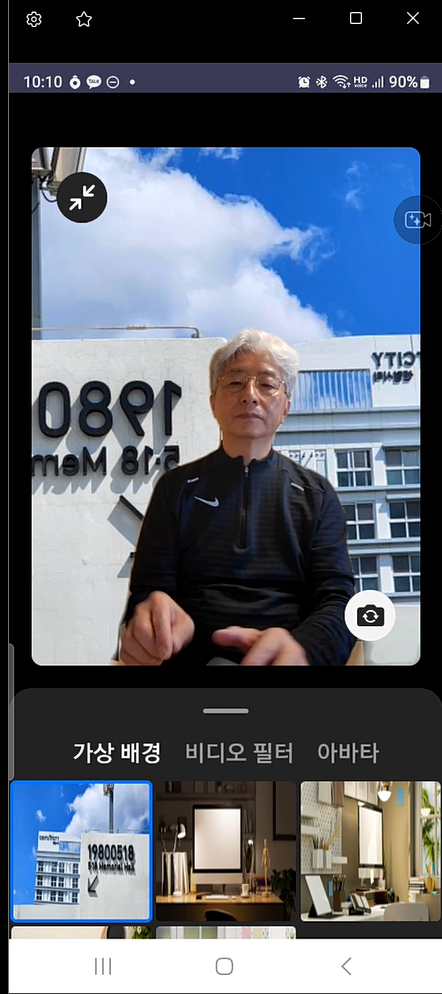
'핸드폰' 카테고리의 다른 글
| 핸드폰 (1) 내비게이션 바 : 인증키는 받았는데, 직전 화면 어디로 갔지? (13) | 2024.10.25 |
|---|---|
| 단톡방 일정 - 자동 알람(카톡 문자 전송) 날리기 (14) | 2024.10.20 |
| 핸드폰의 기본 - 종류, (통신기술) 발달, 통신 기능 (77) | 2024.10.18 |
| 손쉬운 공유 - 퀵 쉐어 (20) | 2024.10.18 |
| 스마트한 명함, 캠카드! - 폰 속에 명함이 들어왔어요. (16) | 2024.10.16 |






댓글